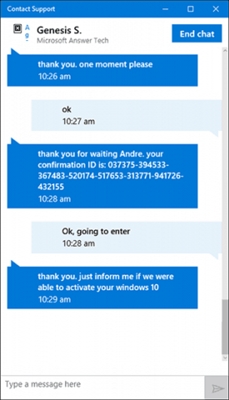Mawindo a Windows 10 akuyesa kuchita zonse zomwezo: pakuyika madalaivala kuti akwaniritse ntchito. Izi zimakhala zabwino kwa iye, koma ngati mutasiya njira zonse zofunika pa chikumbumtima cha machitidwe, mungathe kupeza ntchito zambiri zomwe simungamvetsetse, zomwe zingayambitsidwe nthawi ndi nthawi, kudzikonza nokha komanso kudya zonse zomwe zili pakompyuta yanu. Ngati mukufuna kukhazikitsa Windows 10 kuti kompyuta yanu isagwirizane ndi ntchito ndi zosamvetsetseka, pamene mukusiya zinthu zonse zothandiza zomwe dongosololi lingakupatseni, muyenera kuphatikiza pulojekiti imodzi. Izi sizili zophweka kuchita, chifukwa Windows 10 samachita kulekerera zosokoneza mu njira zake, koma ngati mutatsatira malangizo onsewa pansipa, ndiye kuti simudzakhala ndi mavuto pakukhazikitsa. Ndipo ngati pali zina mwa zolakwika zomwe zingagwirizane ndi kukhazikitsa ndi kukonza dongosolo, tidzakuthandizani kuthetseratu.
Zamkatimu
- Chifukwa chokonzekera Windows 10 pamanja
- Mipangidwe yopangidwa pambuyo poika OS
- Sungani Kusintha ndi Kuletsa
- Vuto la Autotune
- Kuika madalaivala akusowa
- Video: momwe angayendetse dalaivala pa Windows 10
- Kusintha kwadongosolo
- Perekani ntchito yaikulu
- Thandizani Zomwe Mungakonzekere
- Chiwerengero cha Utumiki Wachigawo
- Kuletsedwa kwakukulu kwa misonkhano
- Mapulogalamu a mapulogalamu
- Zida, Registry ndi Wotsitsa
- Grub kuchira
- Video: njira 4 zobwezera Grub
- Zikhoza kuthetsa ndi njira yawo
- Njira yodziwika (kuthetsa mavuto ambiri)
- Anatayika galimoto yochuluka
- Mavuto aumveka
- Chophimba cha Buluu
- Zojambula zakuda
- Kakompyuta imachepetsa kapena imatentha
- Panali kusankha kwa OS
- Sewero likufalikira
- Palibe kugwirizana kwa intaneti, kusankhidwa kwawongolera kusintha kapena dongosolo silikuwona khadi lavideo
- Mavuto a batri
- Pamene akukonzekera ku Windows 10, Kaspersky kapena pulogalamu ina yachotsedwa.
Chifukwa chokonzekera Windows 10 pamanja
Chimodzi mwa nkhani zazikulu zodzikuza pa Windows 10 ndizochita zonse zomwe zingatheke, kuphatikizapo kukonza ndi kukonzanso kayendetsedwe kake.. Njira yokonzekera Mawindo 10 kuti agwiritsidwe ntchito, monga momwe Microsoft ikuwonera, ndi yophweka kwambiri:
- Mukuyika Windows 10.
- Chiyambi chimayambanso, kukopera madalaivala onse ndikudzikonza yokha, imadzikonza yokha ndikukhazikitsanso.
- Windows 10 yayamba kupita.
Cholinga ichi chimagwira ntchito bwino, nthawi zambiri. Ndipo ngati muli ndi kompyuta yabwino komanso simukumva bwino mutangokonza Windows 10, mukhoza kusiya izo.
Ndipo tsopano tikulemba zovuta za kusinthika kwathunthu:
- Microsoft ili ndi mapulogalamu ambiri otsika kwambiri ndi masewera amene amafunika kulimbikitsidwa mwinamwake - ena mwa iwo adzaikidwa mothandizidwa pa kompyuta yanu;
- Microsoft ikufuna kuti iwe uzilipira kapena kuyang'ana malonda, ndi bwino zonse mwakamodzi;
- Mawindo a Windows 10 akugwiritsanso ntchito pokhapokha ngati sakugwiritsanso ntchito mafakitale osatha;
- Windows 10 ndiyo njira yowonongeka kwambiri m'mbiri yonse, ndipo imasonkhanitsa uthenga kuchokera kuzinthu za kompyuta yanu;
- chiwerengero chachikulu cha misonkhano yachiwiri yomwe imayendera kumbuyo ndikudya RAM;
- zosintha zowonongeka zomwe zingakupangitseni inu modabwa;
- kusinthidwa kwa mapulogalamu, kukonzanso mautumiki, ndi kukonzanso chirichonse kuti mudye chakudya chambiri komanso magalimoto ngati n'kotheka;
- Kuposa chirichonse chikugwira ntchito mwangwiro ndi kulephera kuli kotheka, ndipo dongosolo silidzawonetsa izo.
Kulankhula momasuka, popanda makonzedwe opangidwa, makompyuta sagwiritsidwa ntchito ndi inu, koma ndi ntchito zomwe simukufunikira kwenikweni, zomwe zimagwirizana ndi kutanthauzira kwa kachirombo ka HIV.
Pa nthawi yomweyi, Windows 10 ndi njira yabwino kwambiri komanso yopindulitsa kwambiri yomwe imakhala yothandiza kwambiri. Ngati mukufuna kudula zinyalala zonse ndikupangira zabwino zonse zomwe Windows 10 angakupatseni, popanda kutembenuza dongosolo kukhala logi, muyenera kukhala nthawi yaying'ono ndikukonzekera mwatsatanetsatane. Zidzakutengerani pafupi maola awiri, koma mutulukamo mudzapeza njira yabwino kwambiri yopezeka, kuphatikizapo kwaulere.
Mipangidwe yopangidwa pambuyo poika OS
Monga tafotokozera pamwambapa, kukhazikitsa Windows 10 nthawi yowonongeka ndipo idzatenga nthawi yayitali kuposa momwe zinalili kale. Ntchito yaikulu iyenera kuchepetsa kuchuluka kwa zonyamula katundu, pamene kulola ena onse kukhazikitsidwa, ndiyeno nkupukuta ndi kuchotsa chirichonse chimene sichikanatha kupewa.
Zotsatira za mfundo ndizofunika kwambiri, yesetsani kusokoneza dongosolo ndikuyambanso kompyuta pambuyo pa siteji iliyonse.
Sungani Kusintha ndi Kuletsa
Ntchito yaikulu pamasewerowa ndikutsegula sitolo kupyolera muwotchi, mungathe kuyika Mawindo pamapeto a kukhazikitsidwa, koma ndibwino tsopano.
Ngati kompyuta yanu yatha kugwiritsidwa ntchito pa intaneti, kanikani kugwirizana.
Mutatha kulumikiza ku intaneti, kutuluka kwakukulu kwa madalaivala, zosintha ndi mapulogalamu zidzayamba. Tilole kutsegula kwa zovuta zosafunikira.
- Tsegulani menyu Yoyambira, pezani Masitolo pamenepo ndipo muyambe.

Tsegulani menyu yoyamba "Yambani", pezani "Sungani" pamenepo ndikuyiyika.
- Dinani pa batani ndi chithunzi cha mbiri yomwe ili pamwamba pazenera yomwe imatsegulira ndi kusankha "Zisintha."

Dinani pa batani ndi chithunzi cha mbiri yomwe ili pamwamba pazenera yomwe yatsegula ndi kusankha "Mapangidwe"
- Sambani zosinthidwazo pulogalamuyi.

Sakanizani Zowonjezera Ma App
- Tsopano pezani kupyolera muzitsulo loyang'anira zosaka ndikutsegula.

Pezani kupyolera muzitsulo loyang'anira zosaka ndikutsegula
- Pitani ku gawo ndi chitetezo.

Pitani ku gawo ndi chitetezo
- Tsegulani "Lolani Kuyanjana ndi Mapulogalamu kudzera mu Windows Firewall."

Tsegulani "Kuwathandiza Kuyanjana ndi Mapulogalamu kudzera mu Windows Firewall"
- Dinani "Sinthani zosintha", pezani mndandanda wa "Gulitsa" ndikuchotsani zizindikiro zonsezo. Mutatsimikizire kusintha.

Dinani "Sinthani zosintha", pezani mndandanda wa "Gulitsa" ndikuchotsani zizindikiro zonsezo.
- Tsopano ndi zofunika kuwonetsa Mawindo. Ndibwino kugwiritsa ntchito activator KMS. Ngati simunakonzekere otsogolera pasanapite nthawi, koperani kuchokera ku chipangizo china, chifukwa ndi zofunika kuti pulogalamu yoyamba ya pa Intaneti ikhale yovomerezeka kale.

Kutsegula Windows 10 ndibwino kugwiritsa ntchito activator KMS
- Bweretsani kompyuta.

Bweretsani kompyuta
Vuto la Autotune
Tsopano ndizothandiza kulola Windows kutsikiranso. Iyi ndi mfundo yofunika kwambiri pa intaneti.
- Pa siteji yapitayi, ife timachepetsa sitolo ya Microsoft, koma pamasinthidwe ena a Windows 10 izi sizingathandize (zovuta kwambiri). Yambani sitolo kachiwiri, dinani pa batani lamasewera ndi kutsegula "Zosungidwa ndi Zosintha".

Yambani sitolo kachiwiri, dinani pa batani lamasewera ndi kutsegula "Zosungidwa ndi Zosintha"
- Kokani zenera kuti zisakuvuteni. Panthawi yonseyi, yang'anani pawindo la sitolo. Ngati chithunzi chojambulira chikuwoneka (cholembedwa chobiriwira mu skrini), dinani "Imani Zonse" ndikudutsa pamtanda pamapulogalamu onse kuchokera kumalo osungira. Palibe zofunikira zoyenera komanso zosintha zofunika.

Ngati chithunzi chowonekera chimawoneka (cholembedwa ngati chobiriwira), dinani Imani Zonse ndipo muwoloke mitanda yonse pazokambirana kuchokera pazitsulo zojambulidwa
- Tsopano ndi zofunika kwambiri kugwirizanitsa zipangizo zonse ku kompyuta yanu: yosindikiza, chisangalalo, ndi zina zotero. Ngati mumagwiritsa ntchito zojambula zambiri, gwirizanitsani chirichonse, pindikizani mgwirizano wodabwitsa "Pambani + P" ndipo sankhani njira "Yowonjezera" (kutanthauza, kusintha pambuyo poyambiranso).

Ngati mugwiritsa ntchito zojambula zambiri, gwirizanitsani chirichonse, yesani mgwirizano wophatikiza "Pambani + P" ndipo sankhani njira "Yowonjezera"
- Ndi nthawi yolumikiza intaneti. Mawindo 10 ayenera kuchita izi popanda madalaivala, koma ngati muli ndi mavuto, yikani dalaivala pa khadi la makanema kapena pa Wi-Fi module (download kuchokera pa webusaiti ya wopanga). Tsatanetsatane wowonjezera woyendetsa galimoto akufotokozedwa mu sitepe yotsatira. Tsopano mumangogwirizana ndi intaneti.

Mawindo 10 amayenera kuwona pa intaneti popanda madalaivala, koma ngati muli ndi mavuto, yikani dalaivala wa khadi la makanema kapena gawo la Wi-Fi
- Tsopano kukweza kwakukulu, kukhazikitsa ndi kukhathamiritsa kudzayamba. Musayese kuchita chirichonse ndi kompyuta: dongosolo likusowa zonse zomwe zingatheke. Mawindo sangakuuzeni za mapeto a ndondomeko - muyenera kudziganiza nokha. Chitsogozo chanu chidzakhala nthawi yokhazikitsa dalaivala pa khadi lavideo: ndondomeko yoyenera yamasewero idzaikidwa. Pambuyo pake, dikirani maminiti 30 ndikuyambanso kompyuta. Ngati chisankho chisasinthe ngakhale pambuyo pa ola limodzi ndi theka kapena dongosolo lidzanena kuti lidzatha, pangani kompyuta.
Kuika madalaivala akusowa
Monga tafotokozera pamwambapa, Windows 10 ikukonzekera bwino, yomwe ili yofunika makamaka pakuika madalaivala pa zipangizo zosawonongeka, zomwe sizikuwerengedwera. Ngakhale ngati zikuwoneka kuti madalaivala onse alipo, ndibwino kuti muwone nokha.
- Tsegulani pulogalamu yowonjezera ndikuwonjezera gawo la "Hardware ndi Sound".

Tsegulani gulu lolamulira ndikuwonjezera gululo "Zida ndi Zamveka"
- Pitani ku "Dalaivala".

Pitani ku "Dalaivala ya Chipangizo"
- Tsopano mukufunikira kupeza zipangizo zonse ndi katatu chikwangwani pazithunzi, zidzawonekera pomwepo. Ngati izi zapezeka, dinani pomwepo ndikusankha "Pangani woyendetsa galimoto".

Muyenera kupeza zipangizo zonse ndi katatu chikwangwani pazithunzi ndikusintha madalaivala awo.
- Sankhani kufufuza komweko. Kuwonjezera apo dongosolo lidzanena chirichonse chokha.

Sankhani kufufuza kokha, ndiye dongosolo lidzanena chilichonse
- Ngati sikuthandiza, ndizotheka, dinani pomwepo pa chipangizochi ndikupita kumalo ake.

Dinani pa chipangizocho ndi batani yoyenera ndikupita kumalo ake
- M'thumba la "General" lidzakhala luso lonse lomwe dongosolo lingaphunzire za zipangizozi. Malingana ndi detazi, muyenera kupeza pa intaneti, pakani ndikuyika dalaivala yemwe akusowa. Ngati wopanga adatchulidwa, pitani ku webusaiti yake yoyamba ndikuyang'ana pamenepo. Muyenera kukopera madalaivala pokhapokha ku malo ovomerezeka.

Pokhala mutsogoleredwa ndi deta yotseguka, muyenera kupeza pa intaneti, pakani ndikuyika dalaivala yemwe akusowa.
Ngati muli ndi vuto ndi kukhazikitsa madalaivala, pitani kuzithunzi pansipa ndi nkhani pa mutu uwu kapena penyani kanema kake kamene kakhudzana ndi makina oyendetsa galimoto.
Lumikizani ku nkhani yokhudza kukhazikitsa madalaivala pa Windows 10
Video: momwe angayendetse dalaivala pa Windows 10
Kusintha kwadongosolo
Pali mitundu yosiyanasiyana ya Windows 10, yowonongeka ndi zipangizo zosiyana ndi zozama, koma panthawi yopangidwe mawonekedwe onse a mawonekedwewa aikidwa kuti athe kuchepetsa kukula kwa fano. Mawindo 10 ali ndi malo osinthika omwe amangosintha machitidwewo kumasinthidwe atsopano ndikusintha mawindo a Windows kukhala ofanana kwambiri. Kusinthidwa kwayi sikusangalatsa kwa ife: zosinthazo ndizochepa, zosawonekeratu ndipo sizothandiza nthawi zonse. Koma kukhathamiritsa ndikofunika kwambiri.
Mofanana ndi kulumikizidwa kwachiwiri, sitepe iyi ikhoza kutenga nthawi yaitali.
- Tsegulani menyu yoyamba ndikupita kuzochita.

Tsegulani menyu yoyamba ndikupita kuzochita
- Sankhani gawo la "Update ndi Security".

Sankhani gawo lakuti "Zosintha ndi Chitetezo"
- Dinani "Fufuzani zosinthika", dikirani nthawi yaitali ndikuyambanso kompyuta yanu pamene zonse zatha.

Dinani "Fufuzani zosinthika", dikirani nthawi yaitali ndikuyambanso kompyuta yanu pamene zonse zatha
Ngati palibe chomwe chinapezedwa, ndiye kuti ndondomekoyi yatha kukonzanso.
Perekani ntchito yaikulu
Kukonzekera kwawowonjezera kwa Windows 10 kwatha kale, ndipo tsopano ndi nthawi yoyeretsa zonse zosafunika, kotero kuti misonkhano yowonjezera siidzakusokonezani, ndipo dongosolo lingagwire ntchito mokwanira ndikugawana nawo makompyuta ndi njira zowonongeka.
Thandizani Zomwe Mungakonzekere
Yambani polepheretsa kusinthika kwadongosolo kwadongosolo. Zosintha za Windows 10 zimatulukira nthawi zambiri ndipo ziribe kanthu kalikonse kothandiza kwa ogwiritsa ntchito. Koma mbali ina, amadziwa kudziwongolera okha pa nthawi yosafunika kwambiri, yomwe imayikitsa kugwira ntchito kwa kompyuta yanu. Ndipo mutatha kuyambiranso mwamsanga, muyenera kuyembekezera mwadzidzidzi theka la ora kuti maulendo adzalandire.
Mudzathabe kusintha ndondomekoyi, monga momwe tafotokozera mu sitepe yapitayi, pakalipano mutha kuyang'anira njirayi.
- Kupyolera mu kufufuza, pitani ku "gpedit.msc".

Kupyolera mu kufufuza, pitani ku "gpedit.msc"
- Tsatirani njira "Makanema Okonzekera / Makanema Otsogolera / Mawindo a Windows" ndipo dinani pa "Windows Update".

Tsatirani njira "Mapulogalamu a Kakompyuta / Maofesi Otsogolera / Mawindo a Windows" ndipo dinani pa "Windows Update"
- Tsegulani "Yowonjezeratu Kusintha".

Tsegulani "Kukonzekera Kokhazikika Kwambiri"
- Onani "Khudzani" ndipo tsimikizani kusintha. Kubwezeretsanso sikufunika.

Onani "Khudzani" ndipo tsimikizani kusintha.
Chiwerengero cha Utumiki Wachigawo
Monga momwe mukudziwira, Windows 10 ikufufuza mwachangu pa ogwiritsa ntchito. Koma simukusowa kudandaula ndi deta yanu: ndi Microsoft yosasangalatsa. Muyenera kudandaula za zinthu za kompyuta yanu zomwe zimagwiritsidwa ntchito pa spilisiyi.
Kuti musataye nthawi kukumba pamakona a dongosolo lanu, tidzatha kugwiritsa ntchito pulogalamuyo Kuwononga Mawindo a Zowonongeka, zomwe sizidzangoteteza kompyuta yanu kuzondi, komanso kuchotseratu zoopsya zonse zomwe zikugwiritsidwa ntchito pa kompyuta yanu.
- Koperani Kuwononga Mawindo Adawombola pa intaneti ndikuyiyika (pulogalamuyi ikugawidwa kwaulere). Musathamangire kukanikiza batani lalikulu. Pitani ku tabu ya "Zokonzera", khalani ndi machitidwe ogwira ntchito ndipo musatseke "Khudzani Windows Defender". Mwasankha, mukhoza kuchotsa ma-applications-awa ndi mapulogalamu a Microsoft, omwe mwachidule amathandiza, koma osagwiritsidwa ntchito nthawi zonse. Maitiro ena a metro sangabweretsedwe.

Pitani ku tabu ya "Zikondwerero" ndikuchotsa kusokoneza kwa antivayirasi yokhazikika
- Bwererani ku tabu yaikulu ndipo dinani pa batani lalikulu. Pamapeto pa ndondomekoyi, onetsetsani kuti mukuyambanso kompyuta, ngakhale mutakonza kugwiritsa ntchito ShutUp10 yomwe ili pansipa.

Bwererani ku tabu yaikulu ndipo dinani pa batani lalikulu.
Kuletsedwa kwakukulu kwa misonkhano
Pulogalamu Yowonongeka Mawindo a Windows 10 amawononga njira zokhazokha, koma zambiri sizinawoneke. Ngati mwatsimikiza kukhala wosabala, mukhoza kupanga kuyeretsa kosavuta kwa mautumiki pogwiritsa ntchito pulogalamu ya ShutUp10.
Koperani ShutUp10 pa intaneti ndikuyiwombola (iyi ndi pulogalamu yaulere). Pogwiritsa ntchito chinthu chimodzi (pazolembedwa), mudzalandira tsatanetsatane wa utumiki. Kenako mumasankha. Chobiriwira - chidzalephereka, chofiira - chidzatsalira. Mukakopeka chirichonse, kutseka ntchito ndikuyambanso kompyuta.

Mukakopeka chirichonse, kutseka ntchito ndikuyambanso kompyuta
- Ngati ndinu waulesi kwambiri kuti musankhe, yonjezerani zosankhazo ndipo musankhe "Ikani machitidwe onse okondedwa ndi okonzedwa." Sipadzakhalanso zotsatira zoopsa, ndipo kusintha konse kungabwerere.

Ngati ndinu waulesi kwambiri kuti musankhe, yonjezerani zosankhazo ndi kusankha "Ikani zoikidwiratu zonse zoyamikiridwa ndi zochepa"
Mapulogalamu a mapulogalamu
Windows 10 yatsala pang'ono kugwira ntchito, imakhala yokonzanso zonyansa zokhazokha ndikuchiritsa zolakwika za registry. Mungathe kuchita izi tsopano, koma ndibwino mutatha kuika zonse zomwe mukufunikira, monga zida zatsopano ndi zinyalala zitha kuonekera.
Ikani mapulogalamu ndi masewera, yesani musakatuli wanu ndikuchita zonse zomwe mumakonda. Monga gawo la mapulogalamu oyenerera, Windows 10 ali ndi zofanana zofanana ndi matembenuzidwe apitalo, ndi zochepa zochepa.
Nawa mapulogalamu omwe aikidwa kale ndipo simukufunikira kuwakhazikitsa:
- zosungira;
- emulator;
- DirectX kapena zosintha zake;
- antivayirasi (ngati simukudziwa bwino intaneti, ndibwino kunyalanyaza malangizo athu ndikuikabe tizilombo toyambitsa matenda).
Ngati mumakayikira mapulogalamu oyenera, apa pali mndandanda wa mapulogalamu omwe mungafunike m'tsogolomu:
- msakatuli wa chipani chachitatu (yabwino koposa Google Chrome kapena Mozilla Firefox);
- Microsoft Office (Word, Excel ndi PowerPoint);
- Adobe Acrobat;
- Osewera nyimbo ndi mavidiyo (timalimbikitsa AIMP nyimbo ndi KMPlayer kwavidiyo);
- GIF Viever kapena pulogalamu ina ya chipani chachitatu pakuwona mafayili a gif;
- Skype;
- Mpweya;
- Wotsatsa (izo zidzalembedwa pansipa);
- womasulira (mwachitsanzo, PROMT);
- Antivayirasi (kuyika pa Windows 10 sikuthandiza, koma izi ndizovuta kwambiri - ngati mutasankha, tikupangira Avast).
Pamapeto pake musaiwale kuyambanso kompyuta.
Zida, Registry ndi Wotsitsa
Pambuyo poika mapulogalamu ndi zosintha, kuchuluka kwa zolembera zolembera ndi maofesi osakhalitsa, omwe amatchedwanso mafayilo opanda pake, ayenera kudziunjikira pa kompyuta yanu.
- Sakani, yongani ndi kuyendetsa Wotsatsa. Muzitsulo "Chokonza" mu gawo la Windows, fufuzani zinthu zonse kupatula "Pasepala ya passwords", "Zowonjezera ndi Yambani mndandanda", "Zithunzi zochepetsera pa kompyuta" ndi gulu lonse "Lina". Ngati mumayambitsa MICrosoft Edge ndikukonzekera kuti mugwiritse ntchito, simuyenera kuyika gululo. Musachedwe kuyamba kuyamba kuyeretsa.

Во вкладке "Очистка" в разделе Windows отметьте галочками все пункты, кроме "Сетевые пароли", "Ярлыки и в меню Пуск", "Ярлыки на рабочем столе" и всей группы "Прочее"
- Перейдите в раздел "Приложения" и уберите все имеющиеся там галочки. Теперь жмите "Очистить".

Перейдите в раздел "Приложения" и уберите все имеющиеся там галочки, после нажмите "Очистить"
- Откройте вкладку "Реестр" и нажмите "Поиск проблем".

Tsegulani tabu ya "Registry" ndipo dinani "Fufuzani mavuto"
- Pamene kukambitsirana kwatha, dinani "Konzani osankhidwa ...".

Pamene kukambitsirana kwatha, dinani "Konzani osankhidwa ..."
- Kusunga bwino kuli bwino kusunga.

Kusunga bwino kuli bwino kusunga
- Tsopano dinani "Konzani chizindikiro".

Tsopano dinani "Konzani chizindikiro"
- Pitani ku tabu yothandiza. Mu gawo la "Sakanitsa mapulogalamu", mukhoza kuchotsa ntchito zonse zomwe mwasankha zomwe zatha kusokonezeka panthawi yosinthidwa. Simungathe kuchita izi pogwiritsa ntchito njira zowonjezera.

Mu gawo la "Sakanitsa mapulogalamu", mukhoza kuchotsa ntchito zonse zomwe mwasankha zomwe zatha kusokonezeka panthawi yosinthidwa.
- Pitani ku gawo "Kuyamba". M'kati mwa mawindo a Windows musankhe zinthu zonse ndipo dinani "Chotsani".

M'kati mwa mawindo a Windows sankhani zinthu zonse ndipo dinani "Chotsani"
- Pitani ku tabu la mkati "Ntchito Zopangidwira" ndi kubwereza zomwe mwachita kale. Atayambanso kompyuta.

Pitani ku tsamba la mkati "Ntchito Zokonzedweratu" ndi kubwereza sitepe yapitayi.
Ndibwino kuchoka pulogalamu ya Cceaner pa kompyuta yanu ndikuyang'ana dongosolo la zolakwika zolembera kamodzi pa miyezi ingapo.
Grub kuchira
Ngati Linux ikufanana pakompyuta yanu, ndiye mutatha kukhazikitsa Windows 10, simungakonde kukudabwa: mutatsegula makompyuta, simukuwonanso mndandanda wosankha mawonekedwe a Grub - mmalo mwake, Windows idzayamba kubwereza. Chowonadi ndi chakuti Windows 10 imagwiritsa ntchito bootloader yake, yomwe imangowonjezera pamodzi ndi dongosolo lomwelo komanso zonsezi Grub.
Mungathe kubwereranso Grub m'njira yoyenera kugwiritsa ntchito LiveCD, koma pa Windows 10, chirichonse chikhoza kuphweka mosavuta kudzera mu mzere wa lamulo.
- Kupyolera mu mawindo a Windows, fufuzani mwamsanga lamulo ndikuyendetsa ngati woyang'anira.

Pogwiritsa ntchito mawindo a Windows, pezani mzere wa lamulo ndikuyendetsa monga woyang'anira
- Lembani ndi kuyendetsa lamulo "cdedit / set {bootmgr} njira EFI ubuntu grubx64.efi" (popanda ndemanga). Pambuyo pake, Grub adzabwezeretsedwa.

Lowani ndi kuthamanga njira "cdedit / set {bootmgr} njira EFI ubuntu grubx64.efi"
Video: njira 4 zobwezera Grub
Zikhoza kuthetsa ndi njira yawo
Mwatsoka, sikuti nthawi zonse kukhazikitsa Mawindo 10 amayenda bwino, zomwe zimabweretsa zolakwika, zomwe palibe amene angateteze. Koma ambiri a iwo amachiritsidwa mosavuta ndipo ngakhale osadziwa zambiri akhoza kuwathetsa.
Njira yodziwika (kuthetsa mavuto ambiri)
Tisanayambe kufotokoza mwatsatanetsatane wa vuto lirilonse, timalongosola njira yothetsera zolakwika zomwe zinaperekedwa ndi Windows 10.
- Tsegulani zosankha za Windows ndipo pita ku gawo lachidule ndi chitetezo.

Tsegulani mawindo a Windows ndipo pita ku gawo lachidule ndi chitetezo.
- Lonjezani kabukhu la Mavuto. Padzakhala mndandanda wa mavuto omwe dongosolo lingathe kukonza palokha.

Padzakhala mndandanda wa mavuto omwe dongosolo lingathe kukonza palokha.
Anatayika galimoto yochuluka
- Tsegulani menyu yoyamba "Yambani" ndikulowa "diskmgmt.msc" mukufufuza.

Tsegulani menyu yoyamba "Yambani" ndikulowa "diskmgmt.msc" mukufufuza.
- Ngati pansi pawindo muwona disk yosadziwika, dinani pa izo ndikusankha "Initialize Disk".

Ngati pansi pawindo muwona disk idali, dinani pamenepo ndipo sankhani "Initialize Disk"
- Ngati palibe disk kudziwika, koma pali malo osagawanika, dinani pa izo ndi kusankha "Pangani voliyumu".

Ngati pali malo osagawanika, dinani pamenepo ndipo sankhani "Pangani mawu osavuta"
- Siyani mtengo wapatali wosasinthika ndipo dinani "Pambuyo pake."

Siyani mtengo wapatali wosasinthika ndipo dinani "Zotsatira"
- Perekani kwa kalata yoyamba ndipo dinani "Zotsatira."

Perekani kwa kalata yapachiyambi ndipo dinani "Zotsatira"
- Kwa fayiloyi, sankhani NTFS.

Monga fayilo yanu, sankhani NTFS
Mavuto aumveka
Musanayambe ndondomeko iyi, yesani njira yowonongeka kumayambiriro kwa mutuwu.
- Dinani pomwepo pazithunzi zojambulajambula mu taskbar ndikusankha "Chalk Playback."

Dinani pa chithunzi cha phokoso m'dongosolo lazitsulo ndikusankha "Zida zogwiritsa ntchito"
- Dinani pakanema pa chipangizo chogwiritsira ntchito ndikupita kumalo ake.

Dinani pakanema pa chipangizo chogwiritsira ntchito ndikupita kumalo ake.
- Tsegulani Zomwe Zapangidwira, sungani zochepera zojambulazo ndikugwiritsa ntchito kusintha.

Tsegulani Zomwe Zapangidwira, sungani zochepera zojambulazo ndikugwiritsa ntchito kusintha.
Ngati muli ndi laputopu ndipo njira iyi sikukuthandizani, ikani woyendetsa woyambirira kuchokera kwa wopanga.
Chophimba cha Buluu
Kawirikawiri, vuto ili limapezeka pakukonzekera zosintha, pamene kuyesa koyambirira kusonyeza mawonekedwe a boot akuwonekera. Yankho lolondola ndi kungodikira kuti zosintha zikhale zosayikidwa (izi zikhoza kutenga ola limodzi). Koma ngati izi sizikuthandizani, mulibe nthawi kapena muli otsimikiza kuti dongosololo liri lozizira, mukhoza kuyambanso kompyuta: dongosolo silingayese kukhazikitsa zosintha ndikuyamba pomwepo. Izi zikhoza kuchitika m'njira ziwiri:
Onetsetsani mgwirizano wamphindi "Ctrl + Alt + Del" kuti muthe kuyesa kuyambitsa gawoli, ndiyeno muzimitsa makompyuta kudzera mu batani kumbali ya kumanja kwa chinsalu.

Fenje iyi ikhoza kuitanidwa ndi gulu lophatikizira "Ctrl Alt Alt"
Ndi bwino kuyesa ndondomeko yoyamba yoyamba, koma ngati simunathandizire, gwirani batani la mphamvu kwa masekondi khumi kuti muyambitse kompyuta yanu molimba (ngati pali chinsalu chachiwiri, chotsani musanayambirenso).
Zojambula zakuda
Ngati mwamsanga mutatsegula makompyuta amakuwonetsani kuyang'ana wakuda, mukukumana ndi vuto la woyendetsa kanema wothamanga kapena vuto lake. Chifukwa cha izi ndizomwe zimakhazikitsa dalaivala yoyipa. Ngati mukukumana ndi vutoli, muyenera kumangoyambitsa makina oyendetsa kanema kuchokera kwa wopanga, koma izi zidzakhala zovuta kwambiri, chifukwa simungathe kulowa mu dongosolo.
Komanso, vutoli likhoza kuchitika ngati mutakhazikitsa woyendetsa x86 pulogalamu ya 64-bit (nthawi zambiri palibe vuto ndi izi, koma nthawi zina pali zosiyana). Ngati simungathe kupeza dalaivala woyenera, muyenera kubwezeretsa dongosololo pang'onopang'ono.
Nthawi zambiri, vutoli lingagwirizane ndi dalaivala wina yemwe sagwirizana ndi khadi la kanema.
- Choyamba, yesetsani kungoyambiranso kompyuta yanu kuti muchotse vuto la kupopera kolephera (ngati pali chinsalu chachiwiri, chotsani musanayambirenso).
- Yambani kompyutala, koma ikangoyamba kutseguka, yesani fungulo F8 (nkofunika kuti musaphonye mphindi, choncho ndibwino kuti muphatikize theka lachiwiri kuyambira pachiyambi).
- Pogwiritsa ntchito mivi pa kambokosi, sankhani njira yotetezeka ndipo pezani Enter.

Fenera ili likuyankhidwa mwa kukanikiza fungulo F8, ngati inu mukuliyika ilo pang'onopang'ono pa kompyuta
- Pambuyo poyambitsa dongosolo, yikani dalaivala pa khadi la kanema kuchokera pa tsamba lopanga (muyenera kulitsitsa kuchokera ku chipangizo china) ndikuyambanso kompyuta.
- Ngati izi sizikuthandizani, yambani kompyuta yanu mwa njira yoyenera ndikuyika madalaivala ena onse.
Kakompyuta imachepetsa kapena imatentha
Vuto liri mu kuyesayesa kosalekeza kwa mautumiki kuti ayambe kuwongolera, zomwe iwo sali kuchita nthawizonse. Ngati mukukumana ndi vutoli, zikutanthauza kuti simunachite zomwe zafotokozedwa mu sitepe ya "Maximum Performance" - onetsetsani kuti mukutsatira.
Ngati muli ndi vuto ndi laputopu ndipo simunaimitse kutentha, yesetsani kukhazikitsa madalaivala oyendetsa kuchokera kwa opanga (woyendetsa woyenera ayenera kutchedwa ChipSet). Ngati izi sizikuthandizani, muyenera kuchepetsa mphamvu ya pulosesa (izi sizikutanthauza kuti izi zitha kugwira ntchito pansi pazinthu zachilendo: Mawindo a Windows 10 anali olakwika ndipo amagwiritsa ntchito pulosesa mwanjira yopanda chifundo).
- Tsegulani gulu loyendetsa ndikupita ku gawo la "System ndi Security".

Pitani ku gawo ndi chitetezo.
- Tsegulani gawo la Mphamvu.

Tsegulani gawo la Mphamvu.
- Dinani "Sinthani zosintha zamakono apamwamba."

Dinani "Sinthani zosintha zamakono apamwamba"
- Lonjezerani chinthucho "CPU Power Management", ndiye "Chiwerengero Chachikulu cha CPU" ndi kuika maulamuliro onse ku 85%. Mutatsimikizirani kusintha ndikuyambanso kompyuta.

Ikani malingaliro onsewa ku 85%, kutsimikizira kusintha ndikuyambanso kompyuta.
Panali kusankha kwa OS
Ngati panthawi yomanga Windows 10 simunapange dongosolo la disk, mukhoza kulandira zolakwika zofanana. Chifukwa chake ndikuti mawonekedwe oyambirirawo sanachotsedwe ndipo tsopano kompyuta yanu ikuganiza kuti ili ndi machitidwe angapo omwe anaikidwa.
- Mu Windows search, yesani msconfig ndi kutsegula zopezeka.

Mu Windows search, yesani msconfig ndi kutsegula zopezeka.
- Lonjezerani tebulo lokulitsa: padzakhala mndandanda wa machitidwe omwe, zomwe mwasankha zomwe mupatsidwa pamene mutsegula makompyuta. Sankhani OS osakhalapo ndipo dinani "Chotsani." Atayambanso kompyuta.

Sankhani OS osakhalapo ndipo dinani "Yambani"
Sewero likufalikira
Kawirikawiri chifukwa cha vuto ili ndikuthamanga mofulumira, koma pali zosiyana ndi mawonekedwe awiri ogwirizana. Choncho musafulumire kukhazikitsa dalaivala woyendetsa ndikuyesera njira yosiyana.
- Gwiritsani ntchito mndandanda wachinsinsi "Ctrl + Shift + Esc" kuti muitane woyang'anira ntchito ndikusindikiza "Details".

Itanani woyang'anira ntchito ndipo dinani "Zambiri"
- Pitani ku tsamba la "Services" ndipo dinani "Open Services."

Dinani "Open Services"